Optimisation du démarrage de votre système avec Autorun Organizer
Nous avons précédemment exploré en détail comment gérer les applications qui se lancent automatiquement au démarrage de votre ordinateur. Cette méthode, plutôt manuelle, impliquait une modification directe des éléments de démarrage. Si vous recherchez une solution plus simple, basée sur une interface intuitive et quelques clics, alors Autorun Organizer est l’outil qu’il vous faut. Cette application vous permet non seulement d’ajouter et de supprimer des programmes du démarrage, mais aussi de retarder leur lancement, optimisant ainsi la rapidité de votre système. L’application facilite l’identification des logiciels à retirer en fournissant des informations sur le délai d’attente qu’ils engendrent et en affichant des statistiques sur le processus de démarrage.
L’installation d’Autorun Organizer est simple et sans logiciel indésirable. Après une analyse rapide, l’application affiche toutes les applications et les processus qui se lancent avec votre système. Vous remarquerez que l’application ne se limite pas à lister les programmes, mais identifie également les services et tâches qui démarrent au démarrage. Pour chaque élément, Autorun Organizer indique s’il est géré via le registre système ou le planificateur de tâches.
Deux onglets sont disponibles en bas de la fenêtre. Le premier, « Temps de chargement récents », présente l’historique des temps de démarrage de votre système. Le second, « Détails de l’application », affiche des informations spécifiques sur l’application sélectionnée. Il vous permet de désactiver temporairement le lancement d’un programme, de le supprimer complètement du démarrage ou de différer son lancement en choisissant un délai dans une liste déroulante.
Autorun Organizer permet aussi d’ajouter des applications à la liste de démarrage via le bouton « Ajouter ». Son utilisation est très intuitive : il suffit de naviguer jusqu’au dossier de l’application et de la sélectionner, puis de lui attribuer un nom.
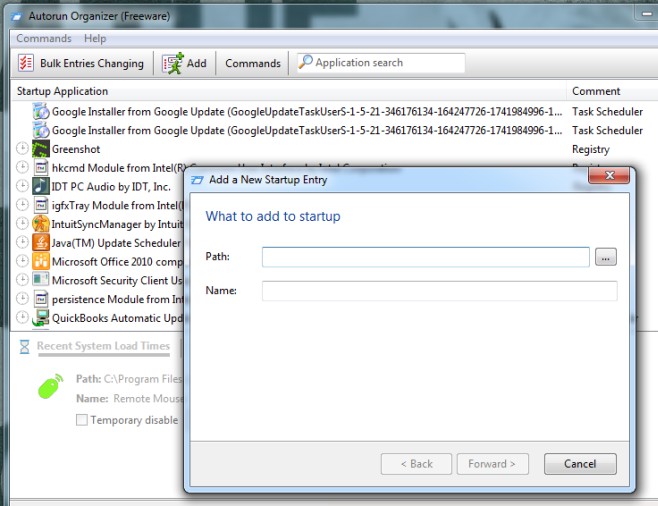
Si vous vous demandez quels programmes désactiver ou retarder au démarrage, l’option « Commande » puis « Afficher la popularité des applications » vous sera utile. Elle ajoute une colonne « Popularité » qui indique l’usage que vous faites de chaque application ou service configuré pour se lancer au démarrage. Attention, l’application s’ajoute également au démarrage et apparaitra comme un élément récent. Vous pouvez ou devez le retirer si vous ne souhaitez pas qu’une autre application ralentisse votre démarrage.
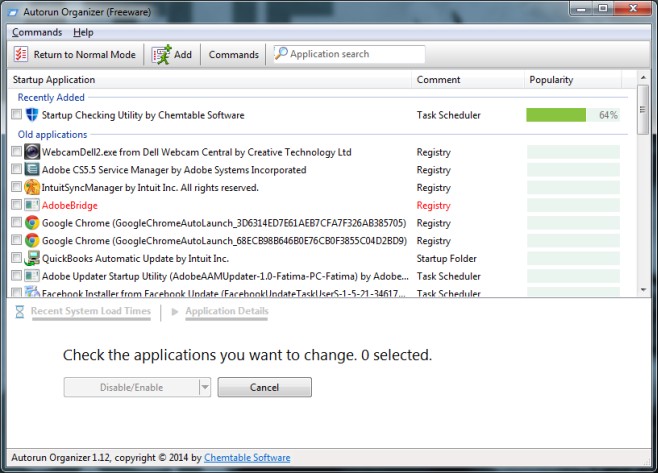
Pour supprimer plusieurs applications simultanément, utilisez le mode groupé et sélectionnez les programmes que vous souhaitez retirer. Cette application est compatible avec Windows Vista, Windows 7 et Windows 8.1.